win10电脑ppt无法打开此种文件类型怎么弄
更新时间:2021-01-04 10:01:47作者:xinxin
在使用win10系统进行演示文稿操作时,我们就可以通过ppt文件来完成,这也是用户日常接触比较多的办公文件之一,然而有些用户在启动win10电脑中的ppt文件时就出现无法打开此种文件类型的提示,那么win10电脑ppt无法打开此种文件类型怎么弄呢?接下来小编就来告诉大家解决方法。
具体方法:
1、打开PPT,打开左上角文件“选项”。
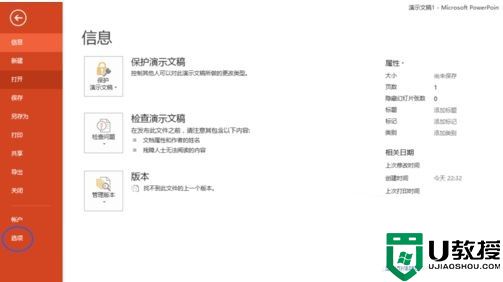
2、打开"信任中心",选择"信任中心设置"。
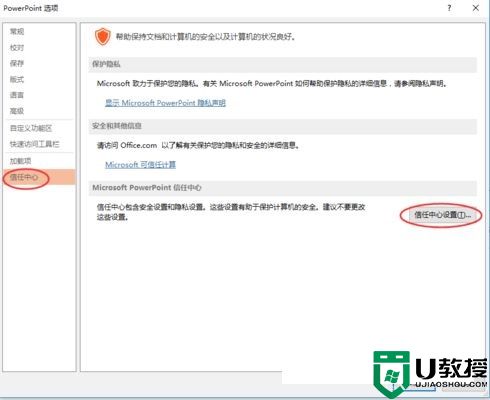
3、选择“受信任位置”。
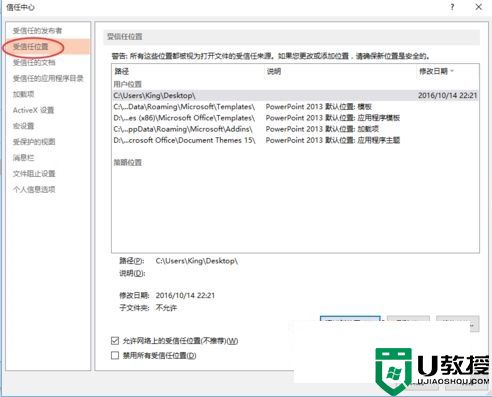
4、选择“添加新位置”。
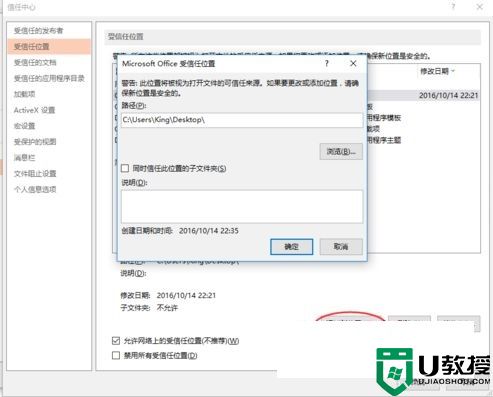
5.选择打不开 PPT 所在的路径位置,保存确定。
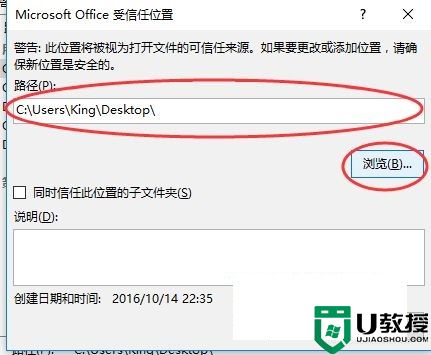
以上就是win10电脑ppt无法打开此种文件类型解决方法了,有遇到这种情况的用户可以按照小编的方法来进行解决,希望能够帮助到大家。
win10电脑ppt无法打开此种文件类型怎么弄相关教程
- win10不管打开什么都出现windows无法打开此类型的文件(.exe)怎么办
- win10无法打开此类型文件psd怎么办 win10psd文件打开不显示内容怎么办
- 怎么自定义改文件类型win10 win10更改文件类型的图文步骤
- win10文件类型在哪更改 更改win10文件类型的操作方法
- win10文件类型怎么改 详细教你更改win10文件类型
- w10 此电脑打不开怎么回事 win10无法打开此电脑的处理方法
- win10如何打开cbz文件 win10电脑打开cbz文件的两种方法
- Win10双击此电脑和文件夹打不开什么原因 详解Win10双击此电脑和文件夹打不开的解决教程
- 怎样更改win10文件类型扩展名 图文教你更改win10文件类型扩展名
- win10账户类型无法修改怎么办 win10为什么无法更改账户类型
- Win11如何替换dll文件 Win11替换dll文件的方法 系统之家
- Win10系统播放器无法正常运行怎么办 系统之家
- 李斌 蔚来手机进展顺利 一年内要换手机的用户可以等等 系统之家
- 数据显示特斯拉Cybertruck电动皮卡已预订超过160万辆 系统之家
- 小米智能生态新品预热 包括小米首款高性能桌面生产力产品 系统之家
- 微软建议索尼让第一方游戏首发加入 PS Plus 订阅库 从而与 XGP 竞争 系统之家
热门推荐
win10系统教程推荐
- 1 window10投屏步骤 windows10电脑如何投屏
- 2 Win10声音调节不了为什么 Win10无法调节声音的解决方案
- 3 怎样取消win10电脑开机密码 win10取消开机密码的方法步骤
- 4 win10关闭通知弹窗设置方法 win10怎么关闭弹窗通知
- 5 重装win10系统usb失灵怎么办 win10系统重装后usb失灵修复方法
- 6 win10免驱无线网卡无法识别怎么办 win10无法识别无线网卡免驱版处理方法
- 7 修复win10系统蓝屏提示system service exception错误方法
- 8 win10未分配磁盘合并设置方法 win10怎么把两个未分配磁盘合并
- 9 如何提高cf的fps值win10 win10 cf的fps低怎么办
- 10 win10锁屏不显示时间怎么办 win10锁屏没有显示时间处理方法

